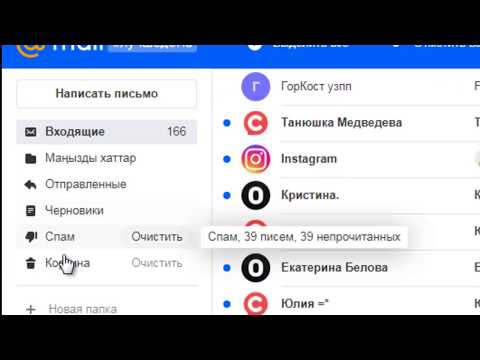Бұл wikiHow сізге Facebook Messenger -дегі сөйлесуден кескін файлын жүктеуді және жұмыс үстеліндегі интернет -шолғышты пайдаланып компьютерде сақтауды үйретеді.
Қадамдар

Қадам 1. Интернет -шолғышта Facebook ашыңыз
Браузердің мекен -жай жолына www.facebook.com теріңіз және пернетақтадағы ↵ Enter пернесін басыңыз. Facebook сіздің жаңалықтар арнасына ашылады.
Егер сіз браузерде Facebook -ке автоматты түрде кірмесеңіз, электрондық поштаңызбен немесе телефоныңызбен және құпия сөзіңізбен кіріңіз

Қадам 2. Messenger түймешігін басыңыз
Бұл түйме найзағайдың дауысы бар сөйлеу шарының белгішесіне ұқсайды. Ол Facebook-тің жоғарғы оң жақ бұрышындағы Достық сұраулары мен Хабарландырулар түймелерінің арасында орналасқан. Ол сіздің барлық соңғы чаттарыңыздың ашылмалы тізімін ашады.
Сонымен қатар, браузерде www.messenger.com сайтына өту арқылы Messenger-ді толық экранда ашуға болады

Қадам 3. Чат әңгімесін басыңыз
Жүктеп алғыңыз келетін кескіні бар чатты табыңыз және әңгімені толық көру үшін оны басыңыз. Чат экранның төменгі оң жақ бұрышында пайда болады.
Егер сіз Messenger.com толық экранды режимін қолдансаңыз, сіз қалқымалы терезенің орнына әңгімені толық экранда қарайсыз

Қадам 4. Чат әңгімесінде сақтағыңыз келетін суретті табыңыз
Жүктеп алғыңыз келетін суретті көрмейінше, чатта жоғары айналдырыңыз.

Қадам 5. Суретті нұқыңыз
Ол бұл суретті қара фонда толық экранды режимде ашады.

Қадам 6. Жүктеу түймесін басыңыз
Бұл түйме экранның жоғарғы сол жақ бұрышында орналасқан. Ол бұл суретті жүктеп алып, оны компьютердің жүктелген қалтасына сақтайды.